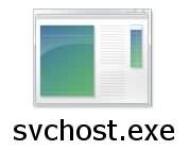
SVChost.exe Зарежда процесора Windows 7: Решение. Как да премахна вируса svchost.exe на Windows 7?
Подробно ръководство за премахване на вируса svchost.exe.
Навигация
Потребители на стационарни компютри или лаптопи, които от време на време страдат от рязко намаляване на работата на своите устройства и замразяване на операционната система Windows 7Те се опитват да разрешат този проблем, като изключват ненужните процеси. Стартиране на „Диспечер на задачи“ Те откриват невероятен набор от активни процеси svchost.exeкойто поглъща всички ресурси на процесора, оценява RAM и по този начин значително намалява производителността на устройството.
Повечето потребители нямат идея как да се измъкнат от тази неприятна ситуация и затова прибягват до най -радикалните мерки. Ще се опитаме да ви кажем възможно най -много как да разрешим проблема с консумацията на компютърни ресурси с вирус завинаги svchost.exe И върнете му при него предишното изпълнение.

Какво е svchost.exe и защо зарежда процесора?
Какво е svchost.exe и защо зарежда процесора?
- Svchost.exe Счита се за важен изпълнителен файл, който поражда стартиране на редица услуги и функции, жизненоважни за операционната система, а също така ви позволява да стартирате приложения, програми и игри, инсталирани от потребителя. Стандартният системен процес не причинява никакви повреди на компютъра, не зарежда процесора и RAM и наличието на в " Диспечер на задачите„Няколко активни процеса svchost.exe Не е причина за паника. Направете тези вируси, които проникват в устройството, които приемат външния вид svchost.exeИ по този начин усложнява процеса на отстраняване.
- Файл svchost.exe Разположен в дисковата секция, на която е поставена операционната система /Windows/system32, докато злонамерените програми, които приемат външния му вид, често се крият в директориите " Windows», « Програмните файлове" И " Документи и настройки". В допълнение, вирусите често се въвеждат в системни папки " шофьори», « config», « система" и други.
Официалният процес svchost.exe може да се стартира изключително от името на Система, Местна sservice или Мрежова sservice. За да определите на чието име е стартиран, направете следните действия:
- Етап 1. Щракнете върху десния бутон на свободното пространство в лентата на задачите и в прозореца, който се отваря, изберете реда " Изпълнете диспечер на задачата"Или щракнете едновременно на клавиатурата комбинация от бутони Ctrl + Shift + ESC.
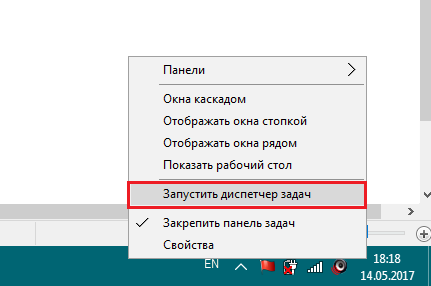
Фигура 1. Какво е SVChost.exe и защо зарежда процесора?
- Стъпка 2. В прозореца, който се появява, отидете на раздел " Процеси"И за удобство, направете процесите по име. Намерете процесите " svchost.exe„И внимателно погледнете, от името на кой потребител или услуга са активирани. Ако пред процеса е името на вашия акаунт, тогава очите ви очевидно са вирусна програма, която не позволява на операционната система да функционира правилно.
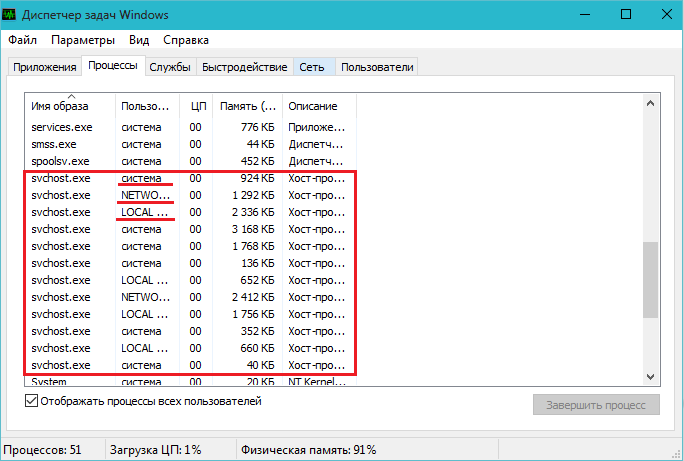
Фигура 2. Какво е SVChost.exe и защо зарежда процесора?
Как да неутрализирам вируса svchost.exe с помощта на стандартни операционни системи Windows 7?
Ако намерите сред вашите процеси, злонамерена програма, прикрита като svchost.exe, тогава можете да опитате да се отървете от него със стандартни средства на операционната система Windows 7. За да направите това, направете следните действия:
- Етап 1. На първо място е необходимо да се деактивира услугата, която принуждава вируса да се активира. Отворен " Диспечер на задачите„И намерете злонамерен процес в списъка svchost.exe. Кликнете върху него с десния бутон и в прозореца, който се появява, изберете реда " Отидете на Услугите».
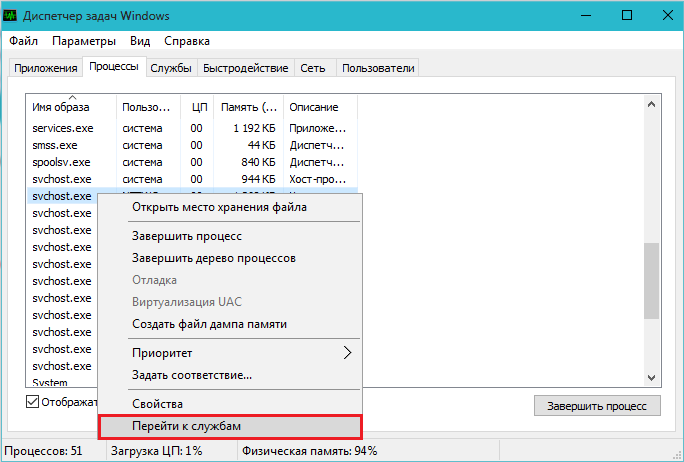
Фигура 1. Как да неутрализирам вируса svchost.exe, използвайки стандартни средства за операционна система Windows 7?
- Стъпка 2. В прозореца, който се отваря, ще бъдат разпределени услуги, които задвижват злонамерен софтуер. Необходимо е да запомните имената им и след това да се отворите " Контролен панел"И отидете на раздел" Администрация».
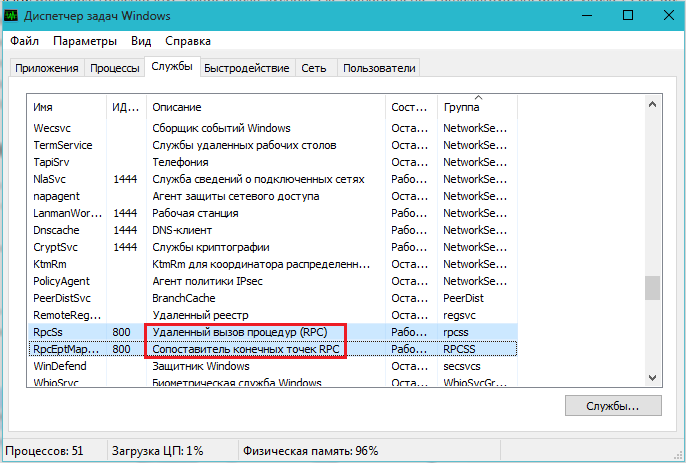
Фигура 2. Как да неутрализирам вируса svchost.exe, използвайки стандартни средства за операционна система Windows 7?
- Стъпка 3. В глава " Администрация»Трябва да отидете в раздела" Услуги„И сред пълния списък, намерете по име, които задвижват вируса. В колоната " Вид стартиране"Инсталирайте състоянието" Изключете„За всяка от услугите щракнете върху бутоните“ Приложи" И " Добре».
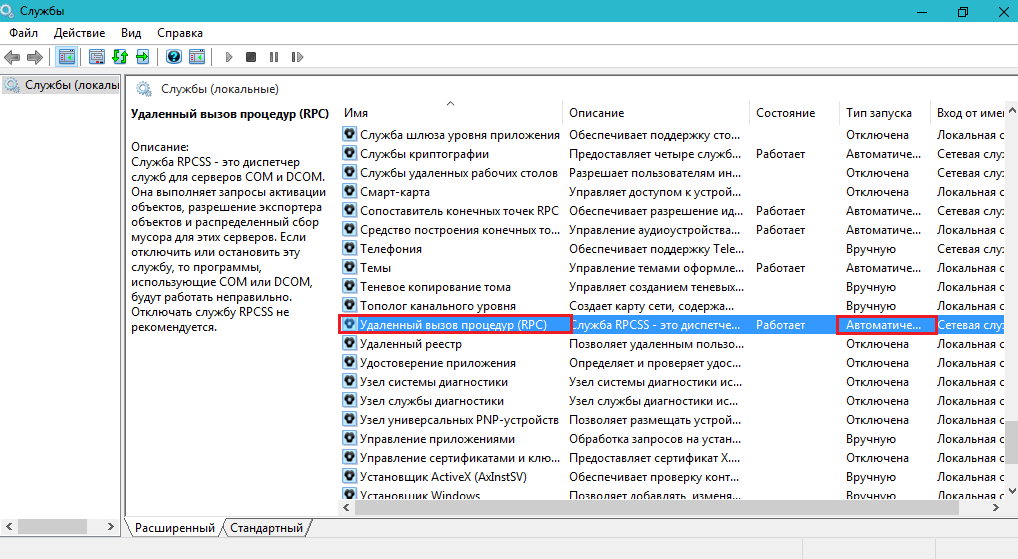
Фигура 3. Как да неутрализирам вируса svchost.exe, използвайки стандартни средства на операционната система Windows 7?
- Стъпка 4. Сега се върнете към "Отново" Диспечер на задачите", Кликнете върху вредния процес с десния бутон и в списъка, който се появява, изберете" Попълнете процеса". След тези действия и рестартиране на компютъра, вирусът вече няма да се активира. Въпреки това той все още ще остане на компютъра. За да го премахнете напълно, е необходимо да се прибягва до помощта на софтуер за трета страна.
Как да изтрия напълно вируса scvhost.exe от компютъра с помощта на софтуер за трета страна?

Как да изтрия напълно вируса scvhost.exe от компютъра с помощта на софтуер за трета страна?
Предотвратяването на стартирането на вируса чрез изключване на услугите на операционната система е само временна мярка. Дори и да успеете да намерите програма, заразена с вируса и да я изтриете, тогава системата все още ще остане файловете, създадени от тази програма, които също са заразени. За да се отървете от тях, е необходимо да се прибягва до помощта на специализирани програми.
За съжаление, повечето съвременни безплатни антивируси са неефективни и за платените някой може просто да няма пари. Въпреки това, има безплатна полезност " Dr.Web Cureit", Който извършва дълбока проверка на диска, сканира файлове за наличие на вируси и успешно ги" лекува ". Можете да го изтеглите с официален сайт производител тази връзка. За да се отървете от вируса svchost.exe Използвайки тази помощна програма, направете следните действия:
- Етап 1. Програма " Dr.Web Cureit»Не изисква инсталиране, така че просто го изтеглете с официален сайт И бягайте. След това се отворете на компютър " Диспечер на задачите„И намерете злонамерен процес. Кликнете върху него с правилния бутон на мишката и в списъка, който се появява, изберете реда " Отворете мястото за съхранение».
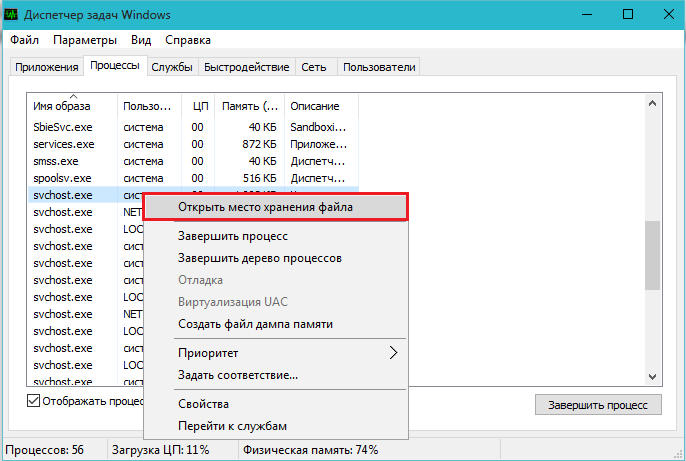
Фигура 1. Как да изтрия напълно вируса scvhost.exe от компютъра с помощта на софтуер за трета страна?
- Стъпка 2. Папката, в която файлът е заразен с вируса. В горната част на прозореца можете да видите точния адрес на неговото местоположение. Помнете този адрес и превключете към прозорец с помощна програма.
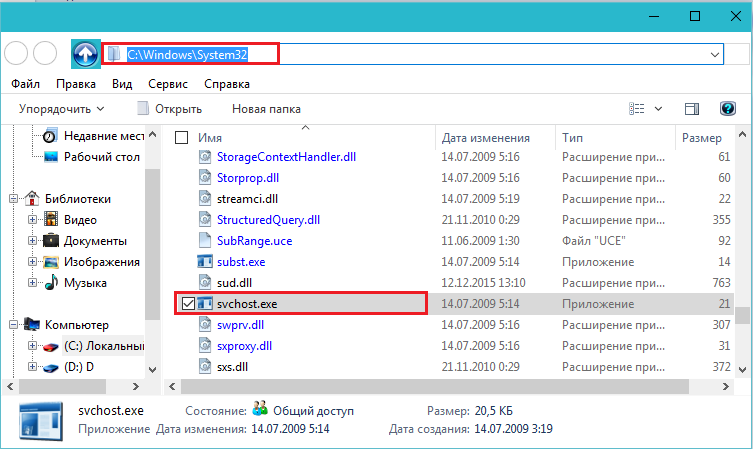
Фигура 2. Как да изтрия напълно вируса scvhost.exe от компютъра с помощта на софтуер за трета страна?
- Стъпка 3. Тъй като в процеса на пълна проверка програмата може да изгуби от поглед някои заразени файлове, най -добре е да сканирате компютъра с отделни директори. Трябва да започнете с този, в който се намира нашият заразен файл. За да направите това, щракнете върху бутона на основния екран на програмата " Изберете обекти за проверка».
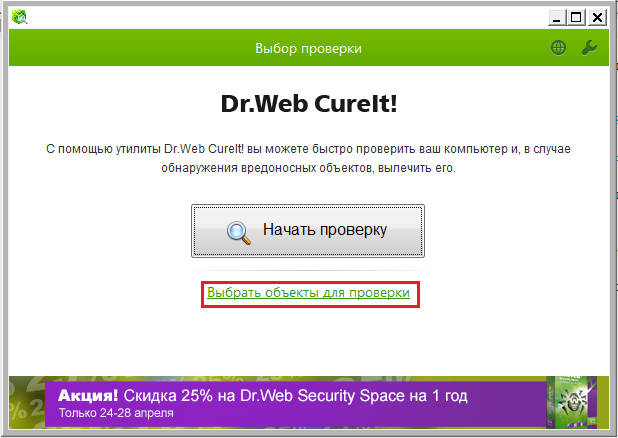
Фигура 3. Как да изтрия напълно вируса scvhost.exe от компютъра с помощта на софтуер за трета страна?
- Стъпка 4. В прозореца, който се отваря, ще се появят стандартни директори за проверка, сред които има RAM, каталог на корен на Windows, документи и много други. Трябва да кликнете върху бутона " Щракнете, за да изберете файлове и папки", Намерете ръчно директория със заразен файл, маркирайте го с отметка и натиснете бутона" Добре».
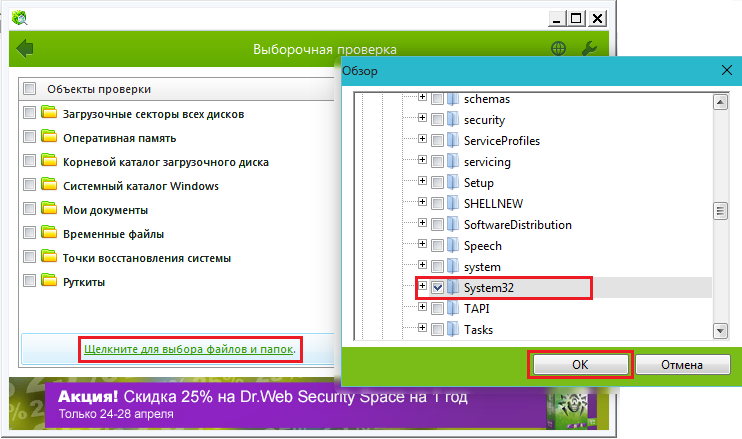
Фигура 4. Как да изтрия напълно вируса scvhost.exe от компютъра с помощта на софтуер за трета страна?
- Стъпка 5. След като изберете директорията, щракнете върху бутона " Изпълнете чека„И изчакайте завършването на процеса. Ако полезността не може да „излекува“ файлове, засегнати от вируса, тогава тя автоматично ще ги изпрати в карантина. След проверка на точка от директорите можете да извършите пълно сканиране на компютъра. Препоръчва се да проверявате компютъра с тази програма поне веднъж седмично. " Д -р Уеб лечение»Постоянно подобрява и актуализира вирусни бази. Следователно с всяка актуализация ще трябва да изтеглите програмата с официален сайт.
Важно: Процесите и услугите, изобразени на екрани, не са вирусни и се приемат единствено например. В никакъв случай не премахвайте и не ги изключвайте на вашия компютър!

В стъпка 1 и 2 имам проблем, не се открояват в Blue Services. Но няма нищо и с полезността. Изтеглих полезността, д -р Web я стартира и системата започна да я проверява, имаше 32 заплахи, 25 от тях са останали и се появи някакъв отказ, че с този вирус е само с този вирус, че ако погледнете местоположението на този вирус, той не се отваря в папката и пише това: Няма достъп до C/Windows/Maicrosoft/Отказан достъп ! Някак \u003d (помогнете, моля!
Всичко, реших проблема!)